如何SharePoint中创建调查表?
1、第一步,网站操作-创建。如下图所示:
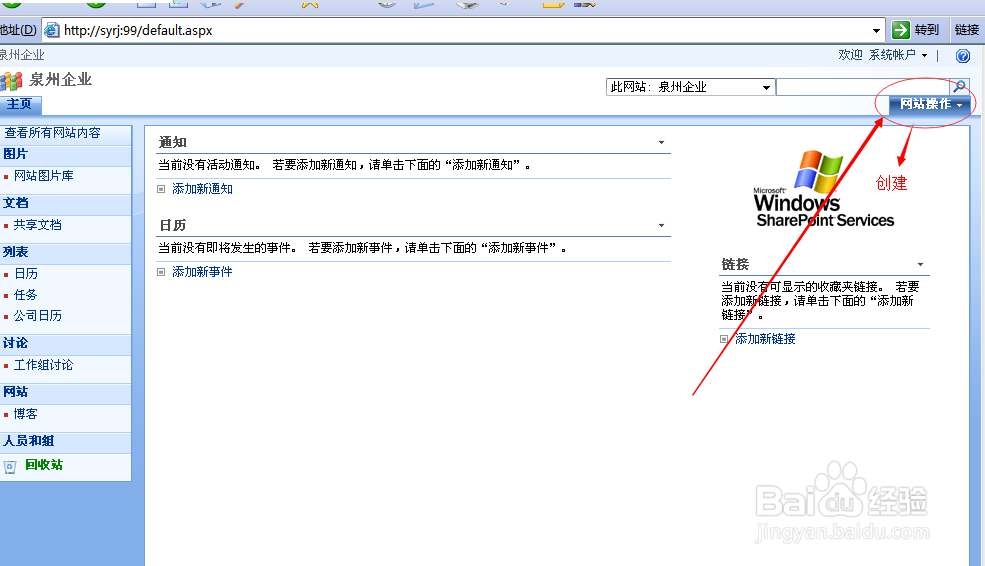
2、第二步,跟踪下方的调查,点击进入。如下图所示:

3、第三步,输入调查表名称,并点击下一步。如下图所示:
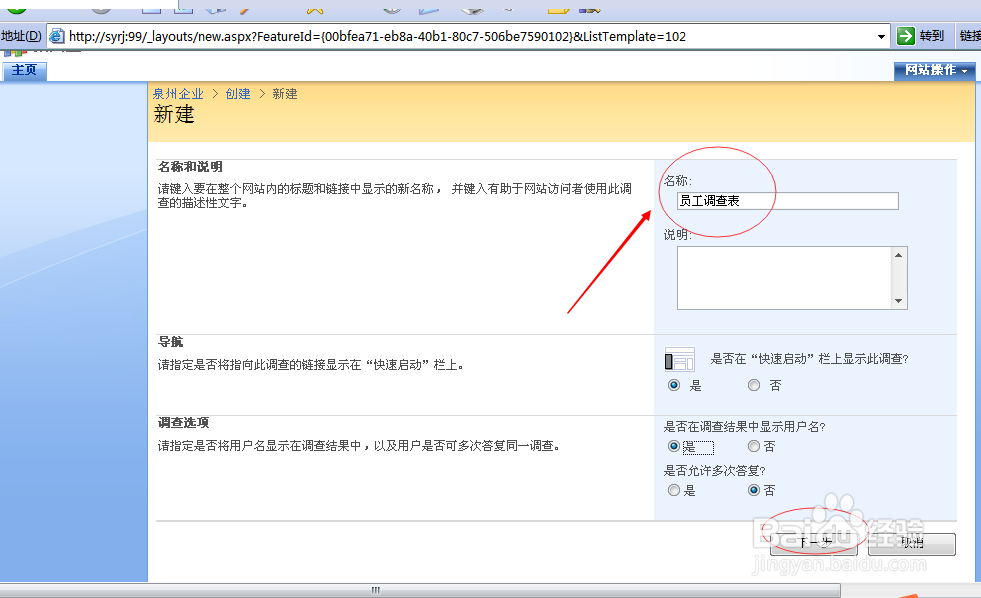
4、第四步,输入自己想要问的问题。(把默认值设置成计数值,才能把默认是否值去掉。如果必须要填的就在,此问题需要答复选择是就可以了)。如下图所示:
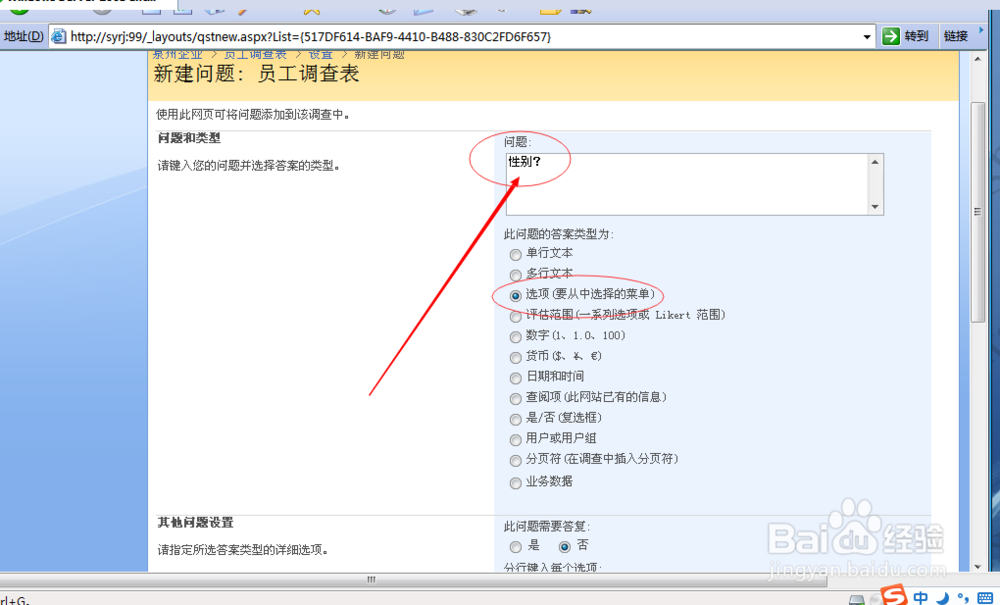

5、第五步,点击下一个问题,问题提问完了点击完成。如下图所示:

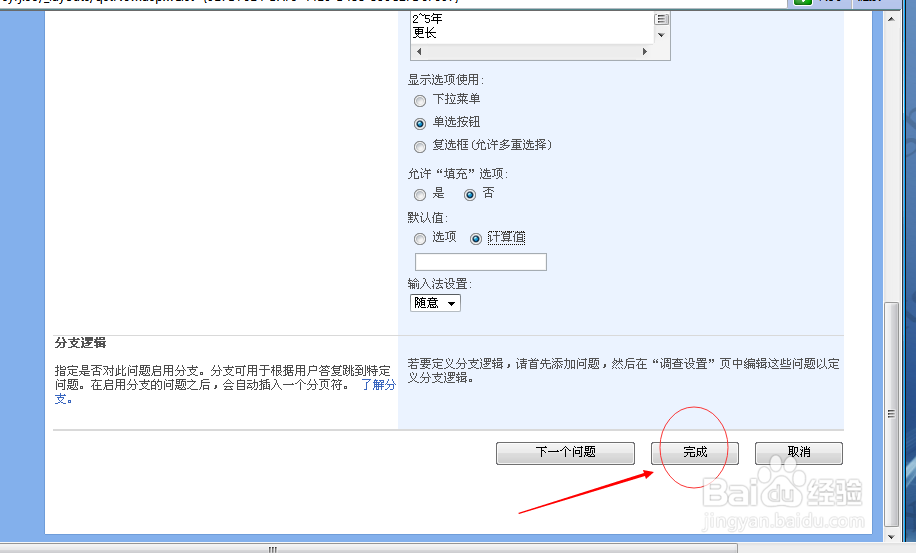
6、第六步,可以看到所有的问题,有必须要填的后面会打勾。如下图所示:

7、第七步,在查看所有列表中找的员工调查表。

8、第八步,可以对调查表进行回答,并以图表的形式查看。如下图所示:




声明:本网站引用、摘录或转载内容仅供网站访问者交流或参考,不代表本站立场,如存在版权或非法内容,请联系站长删除,联系邮箱:site.kefu@qq.com。
阅读量:48
阅读量:119
阅读量:70
阅读量:159
阅读量:44